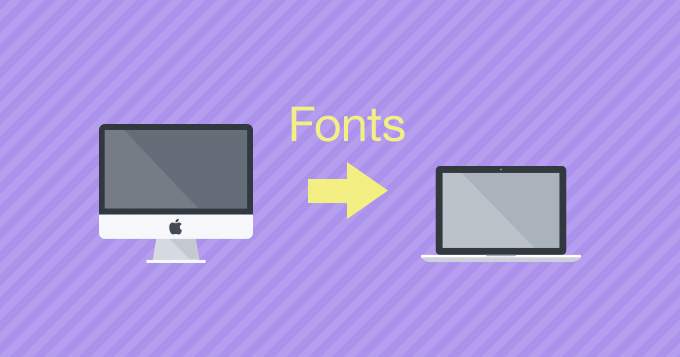
新しく2台目のMacを購入した時など、普段使っているフォントを新しいMacにもコピーしたい時とかあると思います。
Macではフォントファイルが複数の場所にあるので、移行アシスタントでは上手くデータを移動できない場合もあるんですよね。
僕も最近サブPCを買ってiMacからMacBook Airにフォントをコピーしたので、そのやり方をご紹介したいと思います。
Macのフォントファイルの保存場所
Macではフォントファイルは複数の場所に保存されています。
ユーザー数によって場所が増えたりするんですが、普通は大体以下の3箇所です。
1.システムが使用するフォントの保存場所
まずはMacのシステムが利用するフォントの場所ですが、ここにあるフォントファイルはいじらないようにしましょう。誤って消したりするとシステムに不具合が出ちゃいます。
今回のコピー作業とは関係ない場所ですが、一応ファイルの確認方法だけご紹介。
Finder項目から「移動 → コンピュータ → 起動ディスク(Macintosh HDなど)→ システム → ライブラリ」と移動すると「Fonts」フォルダがあります。
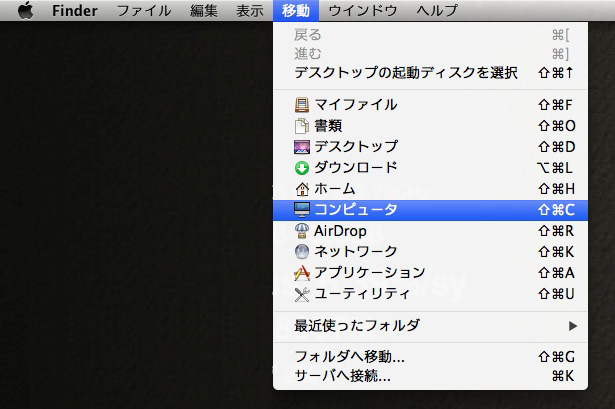
また、Finder項目の「移動 → フォルダへ移動」から「/System/Library/Fonts/」と入力すると一発で開くことができます。
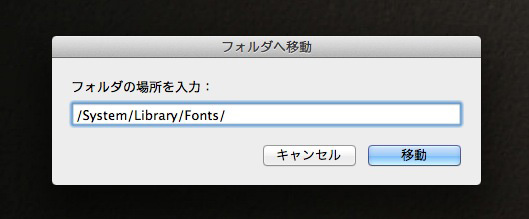
2.全ユーザー共通フォントの保存場所
次に同じ端末を使う全ユーザー共通のフォントフォルダです。
Finder項目から「移動 → コンピュータ → 起動ディスク(Macintosh HDなど)→ ライブラリ」と移動した中にある「Fonts」フォルダです。
「フォルダへ移動」を使う場合は「/Library/Fonts/」と入力します。
3.ユーザーごとのフォントファイルの保存場所
最後にユーザー別のフォントファイルの保存場所です。
「移動 → コンピュータ → 起動ディスク(Macintosh HDなど)→ ユーザ → (ユーザ名のフォルダ)→ ライブラリ」と移動した中に「Fonts」フォルダがあります。
ただユーザーフォルダの中の「ライブラリ」フォルダは不可視フォルダになっていて通常では表示されていない場合がありますので、その時は「フォルダへ移動」を使いましょう。
「~/Library/Fonts/」と入力すればすぐに開けます。
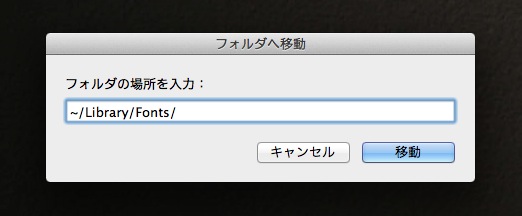
これら3箇所以外の場所にフォントが入っている場合もあるようです。
他の保存場所についてはAppleのサポートページを参照してみてください▼
「Fonts」フォルダ内のファイルをコピーする
上記の2と3の場所を確認できたら、希望のフォントファイルをコピーして新しい端末の「Fonts」フォルダに移すだけ。USBとかに入れて移動すればオッケーです。
新しいMacの方でも上記2か3の場所を開いて、ファイルを移しましょう。
これで新しいMacのアプリケーションでもフォントが使えるようになると思います。
誰かの参考になれば幸いです。
ではまた〜♪

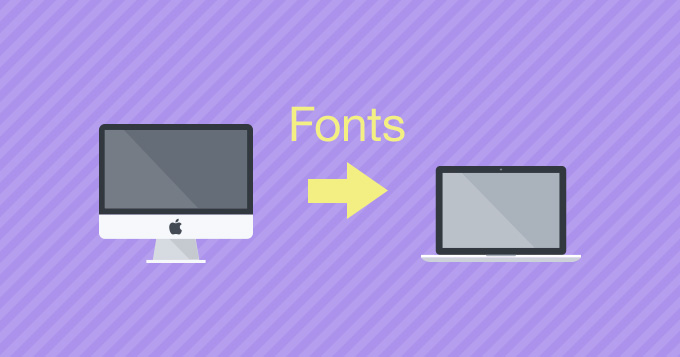
comment
丁寧教えていただきありがとうございます。
助かりました。
コメントありがとうございます。
お役に立てて幸いです^^